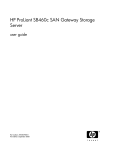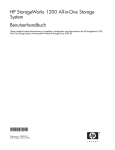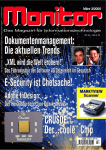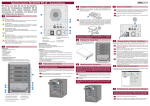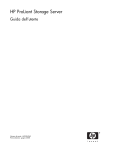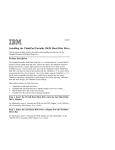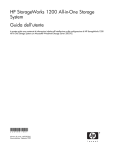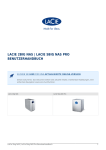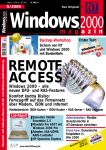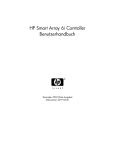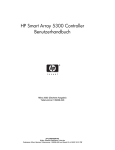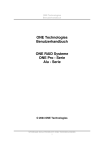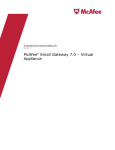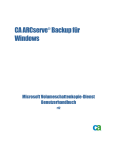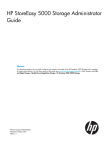Download Zu diesem Handbuch - Hewlett
Transcript
HP ProLiant Storage Server Benutzerhandbuch Dieses Handbuch bietet Informationen zum Installieren und erstmaligen Konfigurieren von HP ProLiant Storage Servern. Teilenummer: 378128–045 Fünfte Ausgabe: September 2005 Rechtliche Hinweise © Copyright 2005 Hewlett-Packard Development Company, L.P. Hewlett-Packard („HP“) haftet nicht für technische oder redaktionelle Fehler oder Auslassungen in diesem Dokument. Ferner übernimmt sie keine Haftung für Schäden, die direkt oder indirekt auf die Bereitstellung, Leistung und Nutzung dieses Materials zurückzuführen sind. Die Haftung für Schäden aus der Verletzung des Lebens, des Körpers oder der Gesundheit, die auf einer fahrlässigen Pflichtverletzung durch HP oder einer vorsätzlichen oder fahrlässigen Pflichtverletzung eines gesetzlichen Vertreters oder Erfüllungsgehilfen von HP beruhen, bleibt hierdurch unberührt. Ebenso bleibt hierdurch die Haftung für sonstige Schäden, die auf einer grob fahrlässigen Pflichtverletzung durch HP oder auf einer vorsätzlichen oder grob fahrlässigen Pflichtverletzung eines gesetzlichen Vertreters oder Erfüllungsgehilfen von HP beruht, unberührt. Dieses Dokument enthält urheberrechtlich geschützte Informationen. Ohne vorherige schriftliche Genehmigung von HP darf kein Teil dieser Dokumentation fotokopiert, reproduziert oder übersetzt werden. Inhaltliche Änderungen dieses Dokuments behalten wir uns ohne Ankündigung vor. Die Informationen in dieser Veröffentlichung werden ohne Gewähr für ihre Richtigkeit zur Verfügung gestellt. Insbesondere enthalten diese Informationen keinerlei zugesicherte Eigenschaften. Alle sich aus der Verwendung dieser Informationen ergebenden Risiken trägt der Benutzer. Die Garantien für HP Produkte und Services werden ausschließlich in der entsprechenden, zum Produkt bzw. zum Service gehörigen Garantieerklärung beschrieben. Aus dem vorliegenden Dokument sind keine weiter reichenden Garantieansprüche abzuleiten. Microsoft®, Windows® und Windows NT® sind in den USA eingetragene Marken der Microsoft Corporation. UNIX® ist eine eingetragene Marke von Open Group. HP ProLiant Storage Server Benutzerhandbuch Inhalt Zu diesem Handbuch . . . . . . . . . . . Zielgruppe . . . . . . . . . . . Voraussetzungen . . . . . . . . Zugehörige Dokumentation . . . . Konventionen . . . . . . . . . . Konventionen im Dokument . . Textsymbole . . . . . . . . Gerätesymbole . . . . . . . . . Weitere Informationsquellen . . . Technischer Support von HP . HP Hardware Support Services HP Partner . . . . . . . . . Nützliche Websites . . . . . . . . . . . . . . . . . . . . . . . . . . . . . . . . . . . . . . . . . . . . . . . . . . . . . . . . . . . . . . . . . . . . . . . . . . . . . . . . . . . . . . . . . . . . . . . . . . . . . . . . . . . . . . . . . . . . . . . . . . . . . . . . . . . . . . . . . . . . . . . . . . . . . . . . . . . . . . . . . . . . . . . . . . . . . . . . . 9 9 9 9 9 10 10 11 12 12 13 14 14 1 Übersicht . . . . . . . . . . . . . . . 15 2 Starten des Storage Servers . . . . . . . 21 Einsetzen des Storage Servers im Netzwerk . . . . . . . . . . . Ermitteln von Informationen zur Konfiguration . . . . . . . . . . Windows Multilingual User Interface auf Storage Server Service Release DVD . . . . . . . . . . . . . . . . . . . . . . . . WebUI-Konfiguration . . . . . . . . . . . . . . . . . . . . Methode 1: Remote-Browser (mit Verwendung des Host-Namens) . . . . . . . . . . . . . . . . . . . . . . . . . Methode 2: Direktanschluss . . . . . . . . . . . . . . . Vorgehensweise . . . . . . . . . . . . . . . . . . Konfiguration des Rapid Startup Wizard . . . . . . . . . . Abschließen der Systemkonfiguration . . . . . . . . . . . . . . Cluster-Setup . . . . . . . . . . . . . . . . . . . . . . . . 3 Übersicht über das Storage-Management . Storage-Management-Elemente . . Storage-Management-Beispiel Physische Speicherelemente . Arrays . . . . . . . . . . . . . . . . . . . . . . . . . . . . . . . . . . . . . . . . . . . . . . . . . . . . . . . . . . . . HP ProLiant Storage Server Benutzerhandbuch . . . . 21 22 23 23 24 26 26 26 27 29 30 31 31 31 32 33 3 Fehlertoleranz . . . . . . . Online-Ersatzlaufwerke . . . Logische Speicherelemente . . . . Logische Laufwerke (LUNs) . . Partitionen . . . . . . . . Datenträger . . . . . . . . Dateisystemelemente . . . . . . Datenfreigabeelemente . . . . . Übersicht über den Volume Shadow Verwenden von Speicherelementen Cluster-Server-Elemente . . . . . . . . . . . . . . . . . . . . . . . . . . . . . . . . . . . . . . . . . . . . . . . . . . . . . Copy Service . . . . . . . . . . . . . . . . . . . . . . . . . . . . . . . . . . . . . . . . . . . . . . . . . . . . . . . . . . . . . . . . . . . 4 Standardspeicherkonfiguration . . . . . . Speicher für HP ProLiant Storage Server der Serie 100 Physische Konfiguration . . . . . . . . . . . Zwei-Festplatten-Konfiguration . . . . . . Vier-Festplatten-Konfiguration . . . . . . . Storage für ProLiant Storage Server der Serien 300 und Konfiguration der physischen Laufwerke . . . . Standardstartsequenz . . . . . . . . . . . . . . A Zulassungs- und Sicherheitshinweise . . . . . . . . . . . . 500 . . . . . . . . . . . . . . . . Federal Communications Commission notice . . . . . . Class A equipment . . . . . . . . . . . . . . . Class B equipment . . . . . . . . . . . . . . . Declaration of conformity for products marked with the United States only . . . . . . . . . . . . . . . Modifications . . . . . . . . . . . . . . . . . Cables . . . . . . . . . . . . . . . . . . . . Laserzulassung . . . . . . . . . . . . . . . . . . . Internationale Hinweise . . . . . . . . . . . . . . . Hinweis für Kanada . . . . . . . . . . . . . . . Class A equipment . . . . . . . . . . . . . Class B equipment . . . . . . . . . . . . . Hinweis für die Europäische Union . . . . . . . . BSMI-Hinweis . . . . . . . . . . . . . . . . . Hinweis für Japan . . . . . . . . . . . . . . . Hinweis für Korea . . . . . . . . . . . . . . . . Class A equipment . . . . . . . . . . . . . Class B equipment . . . . . . . . . . . . . Sicherheit . . . . . . . . . . . . . . . . . . . . . Hinweis zum Batterieaustausch . . . . . . . . . . Taiwan battery recycling notice . . . . . . . . . . Netzkabel . . . . . . . . . . . . . . . . . . . Hinweis für Japan zu Netzkabeln . . . . . . . . . 4 . . . . . . . . . . . . . FCC . . . . . . . . . . . . . . . . . . . . . . . . . . . . . . . . . . . . . . . . . . . . . . . . . . . . . . . . 34 35 36 36 37 37 39 39 39 40 40 43 43 43 43 45 47 47 49 51 . . 51 . . 51 . . 51 logo, . . 52 . . 53 . . 53 . . 53 . . 54 . . 54 . . 54 . . 54 . . 54 . . 55 . . 55 . . 55 . . 55 . . 56 . . 56 . . 56 . . 56 . . 57 . . 57 Elektrostatische Entladung . . . . . . . . Vermeiden elektrostatischer Entladung . Erdungsmethoden . . . . . . . . . Waste Electrical and Electronic Equipment (WEEE) Hinweis für die Europäische Union . . . . Index . . . . . . . . . . . . Richtlinie . . . . . . . . . . . . . . . . . . . . . . . . . . . . . . . . . . . . HP ProLiant Storage Server Benutzerhandbuch . . . . . 57 57 58 59 59 61 5 Abbildungen 1 Fenster des Rapid Startup Wizard . . . . . . . . . . . . . . 2 Rapid Startup Wizard Fenster zur Überprüfung der Konfiguration 3 Beispiel für einen Storage-Management-Prozess . . . . . . . . 4 Konfigurieren von Arrays aus physischen Laufwerken . . . . . . 5 RAID 0 (Data Striping) (S1-S4) der Datenblöcke (B1-B12) . . . . 6 Zwei Arrays (A1, A2) und fünf logische Laufwerke (L1 bis L5), verteilt über fünf physische Laufwerke . . . . . . . . . . . . . . . . 6 26 28 32 33 34 36 Tabellen 1 Konventionen im Dokument . . . . . . . . . . . . . 2 Modellkurzreferenz (ML110) . . . . . . . . . . . . 3 Modellkurzreferenz (DL100) . . . . . . . . . . . . 4 Modellkurzreferenz (ML350 bis ML370) . . . . . . . 5 Modellkurzreferenz (DL380 bis DL585) . . . . . . . . 6 Konfigurationsinformation . . . . . . . . . . . . . 7 Übersicht über die RAID-Methoden . . . . . . . . . 8 Zwei-Festplatten-Konfiguration der Serie 100 . . . . . 9 Vier-Festplatten-Konfiguration der Serie 100 . . . . . . 10 Festplattenkonfiguration der ProLiant Storage Server der 300 und 500 . . . . . . . . . . . . . . . . . . . . . . . . . . . . . . . . . . . . . . . . . . . . . . Serien . . . HP ProLiant Storage Server Benutzerhandbuch . . . . . . . . . 10 16 17 18 19 22 35 44 46 . 48 7 8 Zu diesem Handbuch Zielgruppe Das vorliegende Handbuch richtet sich an Techniker, die Erfahrung mit folgenden Tätigkeiten haben: • Microsoft® administrative Vorgehensweisen • System- und Speicherkonfiguration Voraussetzungen Vor dem Einrichten von HP ProLiant Storage Server empfiehlt HP das Einholen zusätzlicher Dokumentation gemäß der Liste im Abschnitt Zielgruppe. Zugehörige Dokumentation Neben diesem Handbuch stellt HP zusätzliche Dokumentationen zu den folgenden Produkten zur Verfügung. • HP ProLiant Storage Server Administrationshandbuch • HP ProLiant Storage Server Versionshinweise Diese Dokumente erhalten Sie unter http://h18006.www1.hp.com/ storage/nas.html. Wählen Sie Ihr Produkt aus, und klicken Sie anschließend auf Technical documents im Abschnitt Support. Konventionen Es werden folgende Konventionen verwendet: • Konventionen im Dokument • Textsymbole HP ProLiant Storage Server Benutzerhandbuch 9 Konventionen im Dokument Dieses Dokument folgt den in der folgenden Tabelle aufgeführten Konventionen. Tabelle 1 Konventionen im Dokument Konvention Element Blauer Text Querverweise Fettschrift Menüelemente, Schaltflächen, Tasten, Registerkarten und Feldnamen Kursivschrift Hervorhebung von Text und Dokumenttiteln im Fließtext Festbreitenschrift Benutzereingaben, Befehle, Code, Datei- und Verzeichnisnamen sowie Systemantworten (Ausgabe und Meldungen) Festbreitenschrift, kursiv Befehlszeilen- und Befehlscodevariablen Blauer, unterstrichener Text (http://www.hp.com) Website-Adressen Textsymbole Die nachfolgenden Symbole können im Text dieses Handbuchs vorkommen. Diese Symbole haben folgende Bedeutungen: VORSICHT! In dieser Form hervorgehobener Text weist darauf hin, dass die Nichtbeachtung der Anleitungen zu Verletzungen oder zum Tod führen kann. ACHTUNG: In dieser Form hervorgehobener Text weist darauf hin, dass die Nichtbeachtung der Anleitungen zur Beschädigung der Geräte oder zum Verlust von Daten führen kann. 10 Zu diesem Handbuch HINWEIS: In dieser Form hervorgehobener Text enthält Kommentare, Hinweise oder Zusatzinformationen. Gerätesymbole Auf den in diesem Handbuch beschriebenen Geräten können die nachfolgend aufgeführten Symbole angebracht sein. VORSICHT! Wenn Oberflächen von Abdeckungen oder Bereiche eines Geräts mit diesem Symbol gekennzeichnet sind, besteht dort Stromschlaggefahr. So gekennzeichnete Bereiche des Geräts enthalten keine Teile, die vom Benutzer selbst gewartet werden können. WARNUNG: Öffnen Sie diesen abgeschlossenen Bereich nicht, um sich keiner Verletzungsgefahr durch einen elektrischen Schlag auszusetzen. VORSICHT! Diese Symbole kennzeichnen eine RJ-45-Anschlussbuchse als Netzwerkverbindung. WARNUNG: Schließen Sie an diese Buchsen keine Telefone oder andere Telekommunikationsgeräte an, um die Gefahr von Kurzschluss, Feuer oder Beschädigung der Geräte zu vermeiden. VORSICHT! Diese Symbole auf Oberflächen oder Gerätebereichen weisen auf heiße Oberflächen oder Teile hin. Bei Berührung dieser Oberflächen besteht Verletzungsgefahr. WARNUNG: Lassen Sie die Oberfläche derart gekennzeichneter Teile vor dem Berühren abkühlen, um die Verletzungsgefahr durch heiße Komponenten zu vermeiden. HP ProLiant Storage Server Benutzerhandbuch 11 VORSICHT! Diese Symbole auf Netzteilen oder Stromversorgungssystemen weisen darauf hin, dass das Gerät über mehrere Stromquellen versorgt wird. WARNUNG: Ziehen Sie alle Netzkabel von den Netzteilen und Stromversorgungssystemen ab, um das System vollständig vom Stromnetz zu trennen und so Verletzungen durch einen elektrischen Schlag zu vermeiden. VORSICHT! Mit diesen Symbolen gekennzeichnete Produkte oder Bauteile sind zu schwer, um von einer Person sicher gehandhabt zu werden. WARNUNG: Um Verletzungen oder Beschädigungen der Geräte zu vermeiden, müssen die jeweils geltenden Gesundheits- und Sicherheitsrichtlinien am Arbeitsplatz beim Umgang mit schweren Gegenständen beachtet werden. Weitere Informationsquellen Wenn Sie nach dem Durchlesen dieses Handbuchs noch Fragen haben, wenden Sie sich an Ihren HP Servicepartner oder besuchen Sie unsere Website: http://www.hp.com. HINWEIS: Bekannte Probleme und Lösungen für die Storage Server-Produkte sowie das Service Release finden Sie in den Versionshinweisen. Die neueste Version finden Sie unter http://www.hp.com/support. Wählen Sie Informationen zu Support und Fehlerbehebung aufrufen und geben Sie einen Produktnamen oder eine Modellnummer ein. Wählen Sie aus den Ressourcen zur Selbsthilfe Handbücher aus. Technischer Support von HP Die Telefonnummern für den weltweiten technischen Support finden Sie auf der HP Website unter: http://www.hp.com/support/. Wählen Sie auf dieser Website das entsprechende Land aus. 12 Zu diesem Handbuch HINWEIS: Um eine kontinuierliche Qualitätsverbesserung zu erreichen, können Anrufe ggf. aufgezeichnet oder überwacht werden. Bitte halten Sie vor Ihrem Anruf die folgenden Angaben bereit: • • • • • • Kundennummer für den technischen Support (falls vorhanden) Seriennummer des Produkts Name und Nummer des Produktmodells Zutreffende Fehlermeldungen Betriebssystem und Versionsnummer Detaillierte, genaue Fragen HP Hardware Support Services HP Instant Support Enterprise Edition (ISEE) bietet proaktive Remote-Überwachungen, Diagnosen und Fehlerbehebungen und hilft Ihnen, die Verfügbarkeit Ihrer Server, Storage- und Netzwerkgeräte zu verbessern. Die ISEE Software befindet sich auf dem Storage Server im Ordner c:\hpnas\components\ISEE. Weitere Informationen finden Sie auf der HP Website: http://h20219.www2.hp.com/services/cache/ 10707-0-0-225-121.aspx. HP Services bietet Service Tools, die Sie bei oder vor dem Auftreten eines signifikanten Systemereignisses informieren. Diese Tools, WEBES System Event Analyzer (SEA) und OSEM, werden sowohl als Teil des ISEE Remote-Dienstes als auch als eigenständige Tools für HP Service-Kunden verwendet. Sie senden nur dann eine Benachrichtigung, wenn ein eine Service-Aktion erforderndes Ereignis oder eine Serie von Ereignissen auftritt. Es handelt sich bei Ihnen um keine Echtzeitüberwachung des Systemstatus, die bei jedem Ereignis ausgelöst wird. Die meisten Systemkomponenten können während einer normalen Operation Hunderte von Statusereignissen senden. SEA und OSEM filtern diese Komponentenereignisse und benachrichtigen Kunden und/oder HP Services nur, wenn Aktionen zur Verhinderung von Ausfällen eingeleitet werden müssen. Sie melden nicht alle Ereignisse. Zur Echtzeitüberwachung des Systemstatus stehen andere Dienstprogramme zur Verfügung. Die Software befindet sich auf dem Storage Server in den Ordnern c:\hpnas\components\ISEE\OSEM und c:\hpnas\components\ISEE\WEBES. HP ProLiant Storage Server Benutzerhandbuch 13 HINWEIS: Diese Funktion steht nur für ProLiant Storage Server der Serie 300 oder 500 zur Verfügung. HP Partner Die Adresse eines HP Partners in Ihrer Nähe können Sie unter folgenden Telefonnummern erfragen: • USA: 1-800-282-6672 • Telefonnummern für andere Länder und dazugehörige Adressen finden Sie auf der HP Website unter: http://www.hp.com. Nützliche Websites Informationen zu Produkten von Drittanbietern finden Sie auf folgenden HP Websites: • • • • 14 http://www.hp.com http://www.hp.com/go/storage http://www.hp.com/support http://www.docs.hp.com Zu diesem Handbuch 1 Übersicht Dieses Handbuch bietet eine grundlegende Anleitung zum Installieren und erstmaligen Konfigurieren von HP ProLiant Storage Servern. Es werden die folgenden Basisschritte vorgestellt: 1. 2. 3. 4. 5. Einrichten der Hardware. Siehe HP ProLiant Storage Server Installationsanleitung für modellspezifische Informationen. Ermitteln von Informationen zur Konfiguration. Siehe Tabellen 2 bis 5 in diesem Kapitel. Verwenden einer der folgenden Methoden, um den Storage Server zu initialisieren und die Konfigurationsparameter zu identifizieren: • Remote-Browser • Direktanschluss Siehe Kapitel 2 in diesem Handbuch. Verwenden des Rapid Startup Wizard zum Abschließen der erstmaligen Konfiguration. Siehe Kapitel 2 in diesem Handbuch. Konfigurieren des Speichers, falls erforderlich. Siehe Kapitel 3 dieses Handbuchs für eine Übersicht zu Speicherkonzepten. 6. Verwenden des HP ProLiant Storage Server Administrationshandbuchs zum Anschließen zusätzlicher Konfigurationsaufgaben. HINWEIS: ProLiant Storage Server wird mit dem neuesten Service Release Kit geliefert. Die Service Release DVD bietet Software-Updates, Upgrades und Verbesserungen, die bei der Fertigung des Servers noch nicht verfügbar waren. Bitte lesen Sie die Kurzanleitung im Service Release Kit für eine vollständige Beschreibung sowie Installationsanleitung zum Service Release. HP ProLiant Storage Server Benutzerhandbuch 15 HINWEIS: Dieses Benutzerhandbuch und das HP ProLiant Storage Server Administrationshandbuch bieten Informationen zu mehreren Storage Servern. Nicht alle Informationen sind für alle Storage Server relevant. Ausnahmen werden im Verlauf des Textes angemerkt. Zusätzlich stehen die Tabellen 2 bis 5 mit Informationen zu Unterscheiden der Hauptfunktionen dieser Storage Server zur Verfügung. Die folgenden Tabellen bieten eine Kurzreferenz zum Bestimmen der Abschnitte der Storage Server-Dokumentation, die auf ein bestimmtes Modell anwendbar sind. Genaue Hardware- und Software-Informationen finden Sie im QuickSpecs-Dokument. Tabelle 2 Modellkurzreferenz (ML110) ML110 G1 ML110 G21 ML110 G2 Version des Betriebssystems Express Express Workgroup Vorkonfigurierter Speicher Ja Ja Ja Storage Manager2 Ja Nein Ja Feature Pack-Unterstützung Ja Nein Ja Druckdiensteunterstützung Nein3 Nein Ja (bis zu 5 Drucker) SAN-Unterstützung Nein Nein Nein Cluster-Unterstützung Nein Nein Nein Remote-Management Kein Optional LO-100 Optional LO-100 NIC-Ports4 1 1 1 1Windows® Storage Server 2003 Express Edition ist bei Ausführung auf dem Modell ML110 G2 Storage Server 320 GB auf Basisdateiserverfunktionen begrenzt. Dieses Betriebssystem bietet keine Unterstützung für Storage Resource Manager 2.0 (Dateiprüfung und Kontingente) oder Druckserver. Außerdem ermöglicht dieses Betriebssystem nicht das Laden von Microsoft Exchange-Speicherung, iSCSI Feature Pack, HP OpenView Storage Mirroring, Antivirus-, Datensicherungs- oder Speicheranwendungen von Drittanbietern auf den Storage Server. 2Storage Manager bietet Verzeichniskontingente, Dateifilterung und Speicherberichte. 3Print Server Kit (377385–B21) Option verfügbar, um Druckerserverdienste bei Netzwerkdruckern zu ermöglichen. 4Die meisten Server unterstützen standardmäßig NIC-Teaming und bieten Software-Support. ML110 unterstützt NIC-Teaming, wenn entsprechende Netzwerkkarten und Software von HP hinzugefügt werden. 16 Übersicht Tabelle 3 Modellkurzreferenz (DL100) DL100 DL100 G2 DL100 G2 Version des Betriebssystems Workgroup Workgroup Standard1 Vorkonfigurierter Speicher Ja Ja Ja Storage Manager2 Ja Ja Ja Feature Pack-Unterstützung Ja Ja Ja Druckdiensteunterstützung Ja (bis zu 5 Drucker) Ja (bis zu 5 Drucker) Ja SAN-Unterstützung Nein Nein Nein Cluster-Unterstützung Nein Nein Nein Remote-Management Kein IPMI 2.03 IPMI 2.03 NIC-Ports4 2 2 2 1Die Standardversion des Windows Storage Server Betriebssystems steht nur auf dem 640 GB Druckerserver und mittels eines Upgrades des Echtheitszertifikats zur Verfügung. 2Storage Manager bietet Verzeichniskontingente, Dateifilterung und Speicherberichte. 3Intelligent Platform Management Interface (IPMI) steht bei Verwendung von Server Management Software (SMS) auf dem DL100 G2 zur Verfügung. Weitere Informationen finden Sie in den auf dem Storage Server gespeicherten SMS-Hilfedateien. 4Die meisten Server unterstützen standardmäßig NIC-Teaming und bieten Software-Support. DL100 unterstützt NIC-Teaming mithilfe der Benutzeroberfläche des Intel Netzwerkadapters. DL100 G2 unterstützt NIC-Teaming mithilfe der Benutzeroberfläche von Broadcom Advanced Server Program (BASP). HP ProLiant Storage Server Benutzerhandbuch 17 Tabelle 4 Modellkurzreferenz (ML350 bis ML370) ML350 G4 ML350 G4p ML370 G4 Version des Betriebssystems Standard Standard Standard Vorkonfigurierter Speicher Nein Nein Nein Storage Manager1 Ja Ja Ja Feature Pack-Unterstützung Ja Ja Ja Druckdiensteunterstützung Ja Ja Ja SAN-Unterstützung Ja Ja Ja Cluster-Unterstützung Nein Nein Nein Remote-Management Optional RILOE II iLO iLO NIC-Ports2 1 1 1 1Storage Manager bietet Verzeichniskontingente, Dateifilterung und Speicherberichte. 2Die meisten Server unterstützen standardmäßig NIC-Teaming und bieten Software-Support. 18 Übersicht Tabelle 5 Modellkurzreferenz (DL380 bis DL585) DL380 G4 DL380 G4 DL580 G2 DL 585 Version des Betriebssystems Standard Enterprise Enterprise Enterprise Vorkonfigurierter Speicher Nein Nein Nein Nein Storage Manager1 Ja Ja Ja Ja Feature PackUnterstützung Ja Nein Nein Nein Druckdiensteunterstützung Ja Ja Ja Ja SANUnterstützung Ja Ja Ja Ja ClusterUnterstützung Nein Ja Ja Ja RemoteManagement iLO iLO iLO iLO NIC-Ports2 1 2 2 2 1Storage Manager bietet Verzeichniskontingente, Dateifilterung und Speicherberichte. 2Die meisten Server unterstützen standardmäßig NIC-Teaming und bieten Software-Support. HP ProLiant Storage Server Benutzerhandbuch 19 20 Übersicht 2 Starten des Storage Servers Stellen Sie vor dem Starten sicher, dass der Storage Server vollständig installiert ist und alle Kabel verbunden sind. Lesen Sie vor dem Starten außerdem die dem Gerät beiliegende Dokumentation. Dies schließt die folgenden Dokumente ein: • HP ProLiant Storage Server Installationsanleitung für Ihr Modell • HP ProLiant Storage Server Administrationshandbuch • HP ProLiant Storage Server Versionshinweise (erforderlichenfalls steht Ihnen dieses Dokument unter folgendem Link zur Verfügung: http://www.hp.com/go/servers) HINWEIS: Bekannte Probleme und Lösungen für die Storage Server-Produkte sowie das Service Release finden Sie in den Versionshinweisen. Die neueste Version finden Sie unter http://www.hp.com/support. Wählen Sie Informationen zu Support und Fehlerbehebung aufrufen und geben Sie einen Produktnamen oder eine Modellnummer ein. Wählen Sie unter Ressourcen zur Selbsthilfe die Handbücher aus. Einsetzen des Storage Servers im Netzwerk Die standardmäßig im Lieferumfang enthaltene Konfiguration enthält ein oder zwei 10/100/1000 integrierte NIC-Ports für den Client-Datenzugriff. NIC-Datenports ermöglichen außerdem den Zugriff auf die zum Produkt gehörige WebUI. Die meisten Prozeduren zur Verwaltung und Administration können über die WebUI ausgeführt werden. Die IP-Netzwerkvorgänge und Setup-Anforderungen umfassen: • Windows-basierter PC mit Microsoft Internet Explorer 5.5 (oder höher) in demselben Netzwerksegment mit der Storage Server zum Einrichten und Verwalten des Storage Servers. • Zusätzliche Ethernet-Verbindungs-Ports zu Client-Subnets (abhängig von den bestellten Netzwerkoptionen). HP ProLiant Storage Server Benutzerhandbuch 21 Ermitteln von Informationen zur Konfiguration Wählen Sie einen Host-Namen aus und ermitteln Sie die für die Initialisierung des Storage Servers erforderlichen allgemeinen Informationen - entweder für DHCP- (Dynamic Host Configuration Protocol) oder Nicht-DHCP-Konfiguration (siehe Tabelle 6). Diese Informationen werden während der Konfiguration benötigt. Machen Sie sich mit diesen Informationen vertraut, bevor Sie die Konfiguration des Storage Servers beginnen. Tabelle 6 Konfigurationsinformation Teil A: Muss sowohl bei DHCP- als auch Nicht-DHCP-Konfigurationen ausgefüllt werden Host-Name des Servers: Teil B: Muss nur bei Nicht-DHCP-Konfiguration ausgefüllt werden DNS-Server IP-Adresse 1 2 3 Storage Server NIC-Port* IP-Adresse Subnetzmaske GatewayAdresse NIC 1 NIC 2 * Deaktivieren Sie Ports, die nicht verwendet werden. Jeder Ethernet-Port, ob standardmäßiger oder hinzugefügter Port, muss mit einem eigenen Subnetz konfiguriert werden. Teil C: SNMP-Informationen (optional) Trap-Ziel (IP-Adresse) Manager Client: Community-Zeichenfolge der Management Traps: Community-Zeichenfolge des System-Managements: 22 Starten des Storage Servers Windows Multilingual User Interface auf Storage Server Service Release DVD Die neueste HP ProLiant Storage Server Service Release (SR) DVD enthält das Microsoft Windows Multilingual User Interface (MUI) Pack. Das Windows MUI Pack ist eine Auswahl an sprachspezifischen Ressourcendateien, die der englischen Version von Windows Server 2003 hinzugefügt werden können. Bei Installation unter der englischen Windows Version ermöglicht MUI die Änderung der Betriebssystemsprache entsprechend individueller Benutzereinstellungen. Zu den auf der SR DVD enthaltenen Sprachen zählen Französisch, Deutsch, Italienisch, Spanisch, Koreanisch, vereinfachtes Chinesisch, traditionelles Chinesisch, Portugiesisch (Brasilianisch), Niederländisch, Schwedisch und Japanisch. Weitere Informationen zur MUI finden Sie auf der Microsoft Website unter http://www.microsoft.com/globaldev/DrIntl/faqs/MUIFaq.mspx Zum Installieren von Windows MUI (falls gewünscht): 1. Lesen Sie das Windows MUI-Dokument read me first durch. 2. Legen Sie die Service Release DVD in das DVD-ROM-Laufwerk Ihres Storage Servers, bevor Sie den ProLiant Storage Server konfigurieren. 3. Die Installation sollte automatisch starten. Wenn der Setup nicht automatisch startet, durchsuchen Sie die CD im Windows Explorer und doppelklicken Sie auf Setup.exe. 4. Klicken Sie im Service Release-Menü des HP Storage Servers auf Install Service Release X.X (wobei X.X die Versionsnummer ist), um den Setup-Assistenten zu starten. Wählen Sie im Menü Featuresdie entsprechenden MUI Packs aus, und folgen Sie zu ihrer Installation auf dem System den Anweisungen. Wählen Sie nicht die Service Release-Elemente aus, denn diese sind bereits auf dem Storage Server installiert. HINWEIS: Durch Installieren von Windows MUI wird nur das WindowsBetriebssystem lokalisiert, nicht jedoch die NAS WebUI oder NAS-eindeutige Hilfedateien. WebUI-Konfiguration Die WebUI ist eine bedienungsfreundliche grafische Anwendung, die die nötigen Informationen für die Konfiguration zusammenstellt. Zum Zugriff auf die WebUI stehen Ihnen zwei Methoden zur Verfügung: HP ProLiant Storage Server Benutzerhandbuch 23 • Remote-Browser-Methode (mit Verwendung des Host-Namens) • Direktanschlussmethode HINWEIS: Sie können dieses System mithilfe der WebUI oder manuell über Remote Desktop oder Windows Storage Server 2003 Desktop konfigurieren. HINWEIS: Der Storage Server kann ohne Monitor, Tastatur und Maus eingesetzt werden. Diese Ports stehen zur Verfügung und werden bei Verwendung vom Storage Server unterstützt. Methode 1: Remote-Browser (mit Verwendung des Host-Namens) DHCP ist bei Lieferung des Storage Servers für den Netzwerk-Port bereits aktiviert. Wenn das System in einem DHCP-aktivierten Netzwerk verwendet wird und die Seriennummer des Geräts bekannt ist, kann mithilfe eines Internet Explorer 5.5 (oder höher) im Netzwerk ausführenden Clients auf das System zugegriffen werden. Hierfür wird der 3202-Port des Geräts verwendet. Anforderungen zum Ausführen der WebUI-Konfigurationsanwendung: • Windows-basierter PC mit Internet Explorer 5.5 (oder höher) in demselben Segment wie Storage Server • DHCP-aktiviertes Netzwerk • Seriennummer des Storage Servers 1. Verbinden Sie das Ethernet-Kabel mit dem Netzwerk-Port des Storage Servers und des entsprechenden Netzwerksegments. 2. Schalten Sie den Storage Server ein. Es dauert einige Minuten, bis im Netzwerk auf den Storage Server zugegriffen werden kann. HINWEIS: Der Storage Server reagiert, sobald das Betriebssystem des Storage Servers gestartet wurde. 3. Öffnen Sie Internet Explorer auf dem PC. Geben Sie https://, die Seriennummer des Storage Servers, gefolgt von einem Bindestrich (-) ein, dann :3202. Drücken Sie die Eingabetaste. 24 Starten des Storage Servers Beispiel: https://D4059ABC3433-:3202 HINWEIS: Verwenden Sie statt der Seriennummer den Servernamen, falls dieser bereits festgelegt wurde. 4. Melden Sie sich bei der WebUI an. Dadurch wird die WebUI-Konfigurationsanwendung (Rapid Startup) auf dem HP ProLiant Storage Server gestartet, siehe Abbildung 1. HINWEIS: Die Standardanmeldung für die WebUI ist administrator und das Kennwort ist hpinvent. Die WebUI verwendet dieselbe Anmeldung wie das lokale Administratorkonto oder ein Konto mit administrativen Rechten. 5. Fahren Sie zum Abschließen des Setups mit Konfiguration des Rapid Startup Wizard fort. HP ProLiant Storage Server Benutzerhandbuch 25 Abbildung 1 Fenster des Rapid Startup Wizard Methode 2: Direktanschluss Sie können über einen direkt an den Storage Server angeschlossenen Monitor, eine Tastatur sowie eine Maus auf die WebUI zugreifen. Vorgehensweise 1. Verbinden Sie das Ethernet-Kabel mit dem Netzwerk-Port des Storage Servers und des entsprechenden Netzwerksegments. 2. Verbinden Sie den Monitor, die Maus und die Tastatur direkt mit den Anschlüssen auf der Rückseite des Storage Servers. 3. Schalten Sie den Storage Server ein. 4. Melden Sie sich mit dem WebUI-Benutzernamen und -Kennwort am Gerät an. HINWEIS: Die Standardanmeldung für die WebUI ist administrator und das Kennwort ist hpinvent. Die WebUI verwendet dieselbe Anmeldung wie das lokale Administratorkonto oder ein Konto mit administrativen Rechten. 26 Starten des Storage Servers 5. Öffnen Sie den Internet Explorer, um die WebUI-Konfigurationsanwendung (Rapid Startup) auf dem Ziel-Storage Server zu starten, siehe Abbildung 1. Falls die WebUI nicht startet, stellen Sie eine Verbindung zum lokalen Host her, und melden Sie sich bei der WebUI an. 6. Rufen sie zum Abschließen des Setups Konfiguration des Rapid Startup Wizard auf. Konfiguration des Rapid Startup Wizard Dieses Dienstprogramm führt Sie durch den Konfigurationsprozess. Stellen Sie sicher, dass ein Internet Explorer-Fenster geöffnet ist und die WebUI den Rapid Startup Wizard anzeigt, siehe Abbildung 1. HINWEIS: Der Rapid Startup Wizard ist solange die Standardseite, bis Sie den Assistenten abschließen oder das folgende Kontrollkästchen markieren: Do not show this wizard as the default page. HINWEIS: Einige Modelle erfordern einen zusätzlichen Schritt zur Konfiguration der iLO-Einstellungen (Integrated Lights-Out, iLO). Verwenden Sie die Informationen aus Tabelle 6 und füllen Sie das folgende Fenster aus. 1. Klicken Sie auf dem Bildschirm des Rapid Startup Wizard auf Next, um den Assistenten zu starten. Es kann zu einer kurzen Verzögerung kommen, da der Assistent Informationen über das System und die Auffüllung der Felder sammelt. 2. Konfigurieren Sie die Einstellungen für Datum und Uhrzeit. Klicken Sie auf Next, um fortzufahren. 3. Konfigurieren Sie die Einstellungen für das Administratorkonto. Klicken Sie auf Next, um fortzufahren. 4. Konfigurieren Sie die Einstellungen für Benachrichtigung-E-Mails. Klicken Sie auf Next, um fortzufahren. 5. Konfigurieren Sie die SNMP-Einstellungen. Klicken Sie auf Next, um fortzufahren. 6. Konfigurieren Sie die Netzwerkschnittstelleninformationen für beide NICs. Klicken Sie auf Next, um fortzufahren. HP ProLiant Storage Server Benutzerhandbuch 27 7. Konfigurieren Sie die Systeminformationen. Klicken Sie auf Next, um fortzufahren. 8. Stellen Sie anhand des angezeigten Konfigurationsfensters sicher, dass die Informationen richtig sind (siehe Abbildung 2). Abbildung 2 Rapid Startup Wizard Fenster zur Überprüfung der Konfiguration 9. Klicken Sie auf Finish, um Rapid Startup zu beenden. Wenn ein Neustart erforderlich ist, zeigt Rapid Startup eine Meldung an, dass ein Neustart ausgeführt wird und die Konfigurationsinformationen festgelegt werden. Der Browser ruft anschließend wieder das Statusfenster auf. Die Aktualisierung kann einige Minuten dauern, wenn das Gerät neu gestartet wurde. HINWEIS: Nachdem der Rapid Startup Wizard beendet wurde, ist das Willkommensfenster die Standardseite. 28 Starten des Storage Servers Abschließen der Systemkonfiguration Die Basiskonfiguration des HP ProLiant Storage Servers wird jetzt abgeschlossen. Einige Umgebungen erfordern möglicherweise jedoch zusätzliche Einstellungen und Konfiguration. Die meisten dieser Aufgaben können mithilfe der WebUI abgeschlossen werden. Alle Vorgehensweisen für die Konfigurationsaufgaben finden Sie im HP ProLiant Storage Server Administrationshandbuch. • Platzieren Sie den Storage Server in eine Active Directory- oder Windows NT® 4.0-Domäne. Dies erleichtert die Verwaltung (dringend empfohlen). • Aktivieren Sie Protokolle wie z. B. gemeinsame NFS-Nutzung, NCP und/oder AppleTalk. • Erstellen Sie entsprechend den in den vorherigen Schritten genannten Protokollen Freigaben. • Konfigurieren Sie Schattenkopien, um Snapshots von Daten-Datenträgern zu einem bestimmten Zeitpunkt zu erstellen. • Konfigurieren Sie Datenreplikationssoftware mithilfe der Microsoft File Replication Services. • Aktivieren und erstellen Sie Kontingente zur Verwendung von Speicherplatz. • Konfigurieren Sie das Distributed File System (DFS) oder veröffentlichen Sie die Storage Server-Freigaben in einer bereits vorhandenen DFS-Struktur. • Passen Sie die Protokollierung für Systeme, Anwendungen und Sicherheitsereignisse an. • Installieren Sie zusätzliche Software von Drittanbietern wie z. B. Datensicherungs- und Antivirusanwendungen oder Überwachungsagenten. HINWEIS: Die HP StorageWorks Library and Tape Tools Installierungssoftware ist im Storage Server im Ordner c:\hpnas\components\tapetools gespeichert. Weitere Informationen über dieses Produkt finden Sie unter http://www.hp.com/support/tapetools. HP ProLiant Storage Server Benutzerhandbuch 29 HINWEIS: HP empfiehlt dringend, dass Sie Microsoft Windows Updates ausführen, um die für Ihre Installation anwendbaren neuesten kritischen Sicherheitsupdates für den Storage Server zu identifizieren, zu prüfen und zu installieren. Empfehlungen, Anweisungen und Dokumentationen zu Software-Updates, Hotfixes und Sicherheitspatches für den Storage Server finden Sie unter Microsoft Software Updates on HP ProLiant Storage Servers unter dem Link http://h18006.www1.hp.com/storage/storageservers.html. • Konfigurieren Sie UNIX®-Benutzer- und Gruppenzuordnungen. • Erstellen und überprüfen Sie eine vollständige Storage Server-Systemdatensicherung, bevor Sie das System einsetzen. Cluster-Setup Wenn Ihr Storage Server-Modell Clustering unterstützt, siehe HP ProLiant Storage Server Administrationshandbuch für vollständige Details zum Cluster-Setup. 30 Starten des Storage Servers 3 Übersicht über das Storage-Management Dieses Kapitel bietet eine Übersicht über die Komponenten, die die Speicherstruktur des HP ProLiant Storage Servers bilden. Der Storage Server wird werksseitig mit Standardsystemeinstellungen konfiguriert. Das Betriebssystem ist bereits installiert. Die Informationen in diesem Kapitel betreffen Datenspeicherlösungen, die (mit Ausnahme der Serie 100) nicht vorkonfiguriert oder RAID-konfiguriert geliefert werden. ACHTUNG: Der Storage Server-Administrator muss diesen Abschnitt zum Storage-Management unbedingt gründlich studieren. In diesem Abschnitt werden die Konzepte und Anforderungen vorgestellt, die als Basis für die erfolgreiche Verwendung eines HP ProLiant Storage Servers dienen. Wenn Sie diesen Abschnitt und die entsprechenden Abschnitte zum Storage-Management im Administrationshandbuch nicht lesen, kann dies zu Datenverlust und Dateifehler führen. Storage-Management-Elemente Die Speicherung weist sich durch vier Hauptunterteilungen aus: • • • • Physische Speicherelemente Logische Speicherelemente Dateisystemelemente Datenfreigabeelemente All diese Elemente werden aus den Elementen der vorangehenden Ebene gebildet. Storage-Management-Beispiel In diesem Beispiel werden das MSA1000 und das dazugehörige Array Configuration Utility verwendet (siehe Abbildung 3). Das verwendete Array-Speichergerät wirkt sich auf andere verwendete Geräte sowie auf die erforderliche Storage-Management-Software aus. HP ProLiant Storage Server Benutzerhandbuch 31 Physical Disks Single Server Cluster Implementation RAID Arrays (ACU - MSA1000 only) Storage Elements Logical Drives (ACU - MSA1000 only) Selective Storage Presentaion (ACU- MSA1000 only) Visible Disks (Windows Device Manager) Partitioning (WebUI) Q: \Engineering \Marketing S: R: \Users \Sales \Engineering \Marketing \Users T: \Sales Q: from 02/10/03 09:30 \snapshot.0 R: from 02/10/03 09:30 \snapshot.0 Q: from 02/10/03 11:30 \snapshot.1 R: from 02/10/03 11:30 \snapshot.1 R: S: \\VirtualServerA IP Addresss 172.1.1.1. CIFS and NFS File Shares File Sharing Elements \Users \Sales \Marketing \Engineering \Snapshot.0 \Snapshot.1 \Sales \Marketing \Engineering \Snapshot.0 \Snapshot.1 U: \Customers NTFS Volumes (WebUI) File Folders Shadow Copies (Snapshots) T: U: \\VirtualServerA IP Addresss 172.1.1.2. \Users \Customers Logical Storage Elements File System Elements Shadow Copy Elements Cluster Physical Disk Resources Cluster Virtual Server Groups (Network Name) (IP Address) (Cluster Admin) Cluster Elements Fault-tolerant CIFS/SMB and NFS File Shares Abbildung 3 Beispiel für einen Storage-Management-Prozess Physische Speicherelemente Die unterste Ebene des Storage-Management bildet die Ebene der physischen Laufwerke. Für die beste Strategie zur Festplattenkonfiguration bilden die folgenden Richtlinien Mindestanforderungen: • Analysieren Sie die aktuelle Unternehmens- und Abteilungsstruktur. 32 Übersicht über das Storage-Management • Analysieren Sie die aktuelle Dateiserverstruktur und -umgebung. • Planen Sie gründlich, um die beste Konfiguration und Verwendung des Speichers sicherzustellen. • Legen Sie die gewünschten Prioritäten für Fehlertoleranz, Leistung und Speicherkapazität fest. • Verwenden Sie zum Bestimmen der optimalen Striping-Richtlinie und RAID-Ebene die festgelegten Systemeigenschaftsprioritäten. • Verwenden Sie eine angemessene Anzahl physischer Laufwerke in den Arrays, um logische Speicherelemente in den gewünschten Größen zu erstellen. Arrays Siehe Abbildung 4. Ist ein Array Controller im System installiert, kann die Kapazität mehrerer physischer Laufwerke (P1-P3) zu einer oder mehreren logischen Einheiten (L1) logisch zusammengefasst werden. Diese werden als Arrays bezeichnet. Ist dies der Fall, werden die Lese-/Schreibköpfe aller physischen Laufwerke gleichzeitig aktiviert, wodurch die insgesamt benötigte Zeit für Datenübertragungen drastisch reduziert wird. HINWEIS: Abhängig vom Storage Server-Modell ist eine Array-Konfiguration möglicherweise nicht möglich oder nötig. L1 P1 P2 P3 Abbildung 4 Konfigurieren von Arrays aus physischen Laufwerken Da die Lese-/Schreibköpfe gleichzeitig aktiv sind, wird eine bestimmte Datenmenge in einem gegebenen Zeitraum nicht nur auf ein, sondern auf alle Laufwerke geschrieben. Jede Dateneinheit entspricht einem Block. Die HP ProLiant Storage Server Benutzerhandbuch 33 Blöcke bilden eine Gruppe von Daten-Stripes, die sich über alle Festplatten in einem Array verteilen, siehe Abbildung 5. S1 B1 B2 B3 S2 B4 B5 B6 S3 B7 B8 B9 S4 B10 B11 B12 Abbildung 5 RAID 0 (Data Striping) (S1-S4) der Datenblöcke (B1-B12) Damit die Daten in einem Array lesbar sind, muss die Datenblockfolge in jedem Stripe identisch sein. Diese Sequenzierung nimmt der Array-Controller vor, der die Datenblöcke in der richtigen Reihenfolge an die Schreibköpfe der Laufwerke sendet. Als Folge des Striping-Prozesses enthält jede Festplatte in einem vorgegebenen Array dieselbe Anzahl an Datenblöcken. HINWEIS: Weist eine Festplatte eine größere Kapazität als eine andere in demselben Array auf, wird die zusätzliche Kapazität verschwendet, da sie vom Array nicht genutzt werden kann. Fehlertoleranz Laufwerksausfälle bilden, obwohl selten, ein Katastrophenpotential. Wenn Sie beispielsweise wie in Abbildung 5 gezeigt einfaches Striping verwenden, führt der Ausfall einer einzigen Festplatte zum Ausfall aller logischen Laufwerke im betreffenden Array und damit zu Datenverlusten. Um Datenverluste aufgrund von Festplattenausfällen zu verhindern, sollten Storage Server mit einer Fehlertoleranz konfiguriert werden. HP empfiehlt, die RAID 5-Konfiguration einzuhalten. In der folgenden Tabelle sind die wichtigsten Merkmale der verschiedenen RAID-Methoden zusammengefasst, die von den Smart Array Controllers 34 Übersicht über das Storage-Management unterstützt werden. Das Entscheidungsdiagramm in der folgenden Tabelle kann Sie in verschiedenen Situationen bei der Auswahl der besten Option unterstützen. Tabelle 7 Übersicht über die RAID-Methoden RAID 0 Striping (keine Fehlertoleranz) RAID 1+0 Mirroring RAID 5 Distributed Data Guarding RAID ADG Maximale Anzahl der Festplatten Entfällt Entfällt 14 Abhängig vom Speichersystem Toleranz beim Ausfall einer Festplatte? Nein Ja Ja Ja Toleranz bei gleichzeitigem Ausfall mehrerer Festplatten? Nein Wenn die ausgefallenen Laufwerke nicht aufeinander gespiegelt sind Nein Ja (zwei Laufwerke können ausfallen) Online-Ersatzlaufwerke Der Schutz vor Datenverlusten kann noch verbessert werden, indem Sie in einer beliebigen Konfiguration außer RAID 0 ein Online-Ersatzlaufwerk (oder Ersatzlaufwerk) zuweisen. Dabei handelt es sich um eine Festplatte ohne Daten, die sich innerhalb desselben Speichersubsystems wie die anderen Laufwerke im Array befindet. Fällt eine Festplatte im Array aus, kann der Controller die Daten, die sich ursprünglich auf dem ausgefallenen Laufwerk befanden, automatisch auf dem Online-Ersatzlaufwerk wiederherstellen. Das System gelangt also schnell wieder in den Status echten RAID-Fehlertoleranzschutzes. Wenn RAID Advanced Data Guarding (ADG) verwendet wird, das zwei Laufwerksausfälle in einem Array unterstützt, fällt das logische Laufwerk in dem unwahrscheinlichen Fall aus, dass ein drittes Laufwerk in einem Array ausfällt, während Daten in das Ersatzlaufwerk geschrieben werden. HP ProLiant Storage Server Benutzerhandbuch 35 HINWEIS: Bei konfigurierbaren Storage Servern basieren die Speichergrenzen auf dem mit dem Storage Server verbundenen SAN-Typ. Weitere Informationen zu Grenzen von Windows Storage Server 2003 finden Sie in der jeweiligen SAN-Dokumentation. Logische Speicherelemente Logische Speicherelemente bestehen aus Komponenten, die die physischen Speicherelemente in Dateisystemelemente konvertieren. Der Storage Server verwendet zum Verwalten der verschienen Festplattentypen im Dateisystem die WebUI. Die WebUI hat zwei LUN-Präsentationstypen: Basisfestplatte und dynamische Festplatte. Jeder Typ weist sich durch spezielle Funktionen aus, die verschiedene Management-Typen ermöglichen. Logische Laufwerke (LUNs) Während es sich bei einem Array um eine physische Gruppierung von Festplatten handelt, besteht ein logisches Laufwerk aus Komponenten, die physische Speicherelemente in Dateisystemelemente konvertieren. Beachten Sie, dass eine LUN sich über alle physischen Laufwerke innerhalb eines Storage-Controller-Subsystems erstrecken kann, jedoch nicht verschiedene Storage-Controller-Subsysteme umfassen kann. A1 A2 L3 L1 L4 L2 L5 Abbildung 6 Zwei Arrays (A1, A2) und fünf logische Laufwerke (L1 bis L5), verteilt über fünf physische Laufwerke 36 Übersicht über das Storage-Management HINWEIS: Dieser Konfigurationstyp ist nicht auf alle Storage Server übertragbar. Er dient nur als Beispiel. Wenn Sie Basisfestplatten verwenden, können Sie primäre oder erweiterte Partitionen erstellen. Partitionen können nur eine LUN umfassen. Wenn Sie dynamische Festplatten verwenden, können Sie Datenträger erstellen, die sich über mehrere LUNs erstrecken. Die WebUI kann zum Konvertieren von Festplatten in dynamische Festplatten und zurück in Basisfestplatten verwendet werden. Außerdem verwaltet sie die Datenträger von dynamischen Festplatten. Weitere Optionen stellten Möglichkeiten zum Löschen, Erweitern, Spiegeln und Reparieren dieser Elemente zur Verfügung. HINWEIS: Siehe den Abschnitt Dynamisches Wachstum im Administrationshandbuch für zusätzliche Informationen zur LUN-Erweiterung und der Verwendung durch das Betriebssystem. Partitionen Bei Partitionen handelt es sich entweder um primäre oder um erweiterte Partitionen. Sie können aus nur einer Basisfestplatte mit höchstens 2 TB bestehen. Basisfestplatten können bis zu vier primäre Partitionen enthalten. Alternativ können Sie drei primäre Partitionen und eine erweiterte Partition enthalten. Außerdem können ihre Partitionen sich nur im Rahmen einer einzigen LUN bewegen. Erweiterte Partitionen ermöglichen das Erstellen verschiedener logischer Laufwerke. Diesen Partitionen oder logischen Laufwerken können Laufwerksbuchstaben zugewiesen werden, oder sie können auf vorhandenen Festplatten als Mount-Punkte verwendet werden. Wenn Mount-Punkte verwendet werden, sollten Sie beachten, dass Services for UNIX (SFU) aktuell keine Mount-Punkte unterstützt. Das Verwenden von Mount-Punkten in Verbindung mit NFS-Freigaben wird nicht unterstützt. Datenträger Bei der Planung von dynamischen Festplatten und Datenträgern muss berücksichtigt werden, dass das mögliche Wachstum eines Datenträgers begrenzt ist. Die Größe von Datenträgern ist begrenzt. Datenträger können nicht mehr als 32 einzelne LUNs aufnehmen, wobei eine LUN nicht größer als 2 Terabytes (TB) sein darf. Außerdem dürfen die Datenträger nicht mehr als 64 TB Festplattenspeicher verwenden. HP ProLiant Storage Server Benutzerhandbuch 37 Die RAID-Ebene der LUNs in einem Datenträger muss beachtet werden. Alle Einheiten eines Datenträgers sollten sich durch dieselbe hohe Verfügbarkeit auszeichnen. In anderen Worten, die Einheiten sollten sich alle auf derselben RAID-Ebene befinden. So wäre es zum Beispiel denkbar ungünstig, ein RAID 1+0 Array gemeinsam mit einem RAID 5 Array in derselben Datenträgergruppe zu verwenden. Durch Verwenden identischer Einheiten sind Leistung und hohe Verfügbarkeit des gesamten Datenträgers einheitlich, wodurch das Management und die Wartung des Datenträgers vereinfacht werden. Sobald eine dynamische Festplatte offline geht, steht der gesamte, von dieser einen oder mehreren Festplatten abhängige Datenträger nicht mehr zur Verfügung. Abhängig von der ausgefallenen LUN ist außerdem mit Datenverlust zu rechnen. Datenträger bestehen aus den dynamischen Festplatten und können einfach und schnell um mehrere dynamische Festplatten erweitert werden, wenn es sich bei Ihnen um übergreifende Datenträger handelt. Sobald jedoch ein Datenträgertyp ausgewählt ist, kann dieser nicht mehr geändert werden. So kann z. B. ein übergreifender Datenträger nicht mehr in einen gespiegelten Datenträger umgewandelt werden, ohne dass dabei der Datenträger gelöscht und neu erstellt wird. Nur einfache Datenträger bilden hier eine Ausnahme. Einfache Datenträger können gespiegelt oder in übergreifende Datenträger konvertiert werden. Fehlertolerante Festplatten können ebenfalls nicht erweitert werden. Daher kommt der Auswahl des Datenträgertyps eine wichtige Rolle zu. Wenn eine fehlertolerante Konfiguration verwendet wird, weisen zahlreiche Lese- und Schreibvorgänge dieselben Leistungsmerkmale auf. Dies ist beispielsweise beim Controller-basierten RAID der Fall. Diesen Datenträgern können ebenfalls Laufwerksbuchstaben zugewiesen werden; oder vorhandene Laufwerksbuchstaben können verwendet werden, um die Datenträger als Mount-Punkte zu integrieren. Im Allgemeinen empfiehlt HP dem Windows Storage Server 2003 Software-RAID den Array Controller für das Management von Fehlertoleranzen vorzuschalten. Dadurch wird den Datenträgern eine zusätzliche Betriebssystemebene zugewiesen. Falls Sie Mount-Punkte verwenden, beachten Sie bitte, dass diese aktuell nicht von SFU unterstützt werden. Der Administrator sollte das Konfigurieren der Datenträger sorgfältig planen. Er sollte dabei bedenken, welche Gruppen oder Anwendungen die Datenträger verwenden werden. Beispielsweise ist es nicht effizient, wenn viele speicherintensive Anwendungen oder Gruppen dieselbe dynamische Festplatte belegen. Es ist besser, diese Anwendungen oder Gruppen auf verschiedene dynamische Festplatten zu verteilen. Das anschließende Wachstum der Festplatten kann sich dann innerhalb der möglichen Wachstumsgrenzen ganz an den tatsächlichen Speicheranforderungen orientieren. 38 Übersicht über das Storage-Management HINWEIS: Dynamische Festplatten können nicht für Clustering-Konfiguration verwendet werden, da Microsoft Cluster nur Basisfestplatten unterstützt. Detailliertere Informationen zur WebUI für Festplatten-Management-Aktivitäten finden Sie im HP ProLiant Storage Server Administrationshandbuch. Dateisystemelemente Dateisystemelemente bestehen aus den Ordnern und Unterordnern, die unter jedem logischen Speicherelement erstellt sind (Partitionen, logische Laufwerke und Datenträger). Ordner werden zur weiteren Unteraufteilung des verfügbaren Dateisystems verwendet und bilden in Bezug auf das Management des Informationsbereichs eine andere Granularitätsebene. Jeder dieser Ordner kann eigene Berechtigungen und Freigabenamen für den Netzwerkzugriff enthalten. Ordner können für einzelne Benutzer, Gruppen, Projekte usw. erstellt werden. Detaillierte Informationen zu Dateisystemelementen finden Sie im Administrationshandbuch. Datenfreigabeelemente Der Storage Server unterstützt verschiedene Dateifreigabeprotokolle, darunter Distributed File System (DFS), Network File System (NFS), File Transfer Protocol (FTP), Hypertext Transfer Protocol (HTTP) und Microsoft Server Message Block (SMB). Für jeden Ordner oder für jedes logische Speicherelement können verschiedene Dateifreigabeprotokolle aktiviert werden. Für den Zugriff auf eine Vielzahl von Clients über das Netzwerk können entsprechende Netzwerknamen verwendet werden. Anschließend können für die auf Benutzer oder Gruppen von Benutzern basierenden Freigaben in jedem der Freigabeprotokolle Berechtigungen erteilt werden. Übersicht über den Volume Shadow Copy Service Der Volume Shadow Copy Service (VSS) bietet eine Infrastruktur zum Erstellen von Snapshots (Schattenkopien) von Datenträgern zu einem bestimmten Zeitpunkt. VSS unterstützt 64 Schattenkopien je Datenträger. Diese Infrastruktur enthält das Programm Shadow Copies of Shared Folders, das Datenverlusten entgegenwirkt, indem es in vordefinierten Zeitintervallen Schattenkopien von in Netzwerkfreigaben gespeicherten Dateien oder Ordnern erstellt. Eine Schattenkopie ist eine frühere Version der Datei oder des Ordners zu einem bestimmten Zeitpunkt. HP ProLiant Storage Server Benutzerhandbuch 39 Durch das Verwenden von Schattenkopien kann ein Storage Server eine Vielzahl früherer Versionen aller Dateien des ausgewählten Datenträgers verwalten. Endbenutzer greifen mithilfe eines zusätzlichen Client-Programms auf die Datei oder den Ordner zu und können sich Dateien im Windows Explorer anzeigen lassen. Schattenkopien sollten das aktuelle Datensicherungs-, Archivierungs- oder Wiederherstellungssystem nicht ersetzen, aber sie können zu einfacheren Wiederherstellungsprozeduren beitragen. Beispielsweise können Schattenkopien Sie nicht gegen Datenverluste aufgrund von Medienfehlern schützen. Jedoch können Daten mithilfe von Schattenkopien viel schneller wiederhergestellt werden. Detaillierte Informationen zu Schattenkopien finden Sie im Administrationshandbuch. Verwenden von Speicherelementen Gleich welcher Typ Speicherelement in der WebUI erstellt wird, der letzte Schritt der Erstellung des Elements ist stets das Festlegen seines Laufwerksbuchstabens oder Mount-Punkts sowie das Formatieren des Elements. Jedes erstellte Element kann als Laufwerksbuchstabe geführt werden, wenn ein solcher zur Verfügung steht, und/oder als Mount-Punkte eines bestehenden Ordners eines Laufwerksbuchstaben. Jede dieser Methoden wird unterstützt. Mount-Punkte können jedoch nicht für Freigaben mithilfe von Microsoft Services for Unix verwendet werden. Zwar können Sie mit beiden Möglichkeiten eingerichtet werden, jedoch führt das gemeinsame Verwenden von Mount-Punkten und NFS-Freigaben in Bezug auf die NFS-Freigaben zu Instabilitäten. Als Formate stehen NTFS, FAT32 und FAT zur Verfügung. Alle drei Formattypen können im Storage Server verwendet werden. VSS jedoch kann nur Datenträger verwenden, die NTFS-formatiert sind. Auch Kontingent-Management ist nur auf einem NTFS-Datenträger möglich. Cluster-Server-Elemente Wählen Sie Storage Server aus, die Clustering unterstützen. Der HP ProLiant Storage Server unterstützt verschiedene Dateifreigabeprotokolle, darunter DFS, NFS, FTP, HTTP und Microsoft SMB. Nur NFS, FTP und Microsoft SMB sind Cluster-fähige Protokolle. HTTP kann auf jedem beliebigen Knoten installiert sein, aber die Protokolle können nicht durch einen Cluster-Administrator eingerichtet werden, und bei einem Knotenfehler wird für sie kein Failover ausgeführt. 40 Übersicht über das Storage-Management ACHTUNG: AppleTalk-Freigaben sollten nicht auf Cluster-Ressourcen erstellt werden, da diese nicht von Microsoft Clustering unterstützt werden und es in der Folge zu Datenverlusten kommen kann. Netzwerknamens- und IP-Adressressourcen für die ClusterDateifreigaberessource können für den Zugriff auf eine Vielzahl von Clients über das Netzwerk eingerichtet werden. Anschließend können für die auf Benutzer oder Gruppen von Benutzern basierenden Freigaben in jedem der Freigabeprotokolle Berechtigungen erteilt werden. Wenn Ihr Storage Server-Modell Clustering unterstützt, siehe HP ProLiant Storage Server Administrationshandbuch für vollständige Details zum Cluster-Setup. HP ProLiant Storage Server Benutzerhandbuch 41 42 Übersicht über das Storage-Management 4 Standardspeicherkonfiguration HP ProLiant Storage Servers sind mit Standardspeichereinstellungen vorkonfiguriert und weisen ein vorinstalliertes Betriebssystem auf. Dieses Kapitel bietet zusätzliche Informationen zur vorkonfigurierten Speicherkonfiguration für die folgenden Produkte: • ProLiant Storage Server der Serie 100 • ProLiant Storage Server der Serien 300 und 500 Speicher für HP ProLiant Storage Server der Serie 100 Die ProLiant Storage Server der Serie 100 werden werksseitig mit logischen Partitionen für das Betriebssystem und die Benutzerdaten eingerichtet. Es ist keine zusätzliche Speicherkonfiguration erforderlich. Physische Konfiguration Je nach Modell und Version des Betriebssystems weist jeder Storage Server entweder zwei oder vier Serial Advanced Technology Attachment (SATA) Festplatten auf. Die folgenden Abschnitte beschreiben, wie diese Festplatten für jeden Storage Server konfiguriert sind, je nachdem, ob zwei oder vier Festplatten installiert sind. Zwei-Festplatten-Konfiguration Die zwei in den Storage Servern enthaltenen Festplatten sind mithilfe der SATA-Controller der Hauptplatine für Software-RAID-Fehlertoleranzen konfiguriert. Die Festplatten für den Storage Server ML110 G2 (Express) sind keine Hot-Plug-Geräte. Die Festplatten sollten nicht bei eingeschaltetem Gerät entfernt oder eingeführt werden. Die Festplatten für den DL100 G2 (Workgroup, 2 Laufwerke) sind Hot-Plug-Geräte, aber nicht hot-swap-fähig. Die Laufwerke können bei eingeschaltetem Gerät entfernt oder eingeführt werden, aber zur Wiederherstellung der Arrays ist ein Eingreifen durch den Benutzer erforderlich. Microsoft Disk Manager wird verwendet, damit das System die Festplatten als dynamische Festplatten akzeptiert. Das logische Laufwerk des primären HP ProLiant Storage Server Benutzerhandbuch 43 Betriebssystems befindet sich auf Festplatte 0 und wird auf Festplatte 1 gespiegelt. Das logische Laufwerk des sekundären Betriebssystems befindet sich auf Festplatte 1 und wird auf Festplatte 0 gespiegelt. Der Daten-Datenträger ist das dritte logische Laufwerk und spiegelt den restlichen Speicherplatz auf Festplatte 0 und Festplatte 1. Die Laufwerke sind standardmäßig in drei logische Laufwerke auf Controller-Ebene konfiguriert, wie beschrieben in Tabelle 8. Tabelle 8 Zwei-Festplatten-Konfiguration der Serie 100 ML110 G2 (Express) Logisches Laufwerk RAIDEbene Größe/Zuordnung Zweck 1 RAID 1 9 GB über physische Laufwerke 0, 1 Primäres Betriebssystem 2 RAID 1 9 GB über physische Laufwerke 1, 0 Sekundäres Betriebssystem 3 RAID 1 Verbleibender Speicherplatz über alle physischen Laufwerke Daten DL100 G2 (Workgroup, 2 Laufwerke)1 Logisches Laufwerk RAIDEbene Größe/Zuordnung Zweck 1 RAID 1 12 GB über physische Laufwerke 0, 1 Primäres Betriebssystem 2 RAID 1 12 GB über physische Laufwerke 0, 1 Sekundäres Betriebssystem 3 RAID 1 Verbleibender Speicherplatz über alle physischen Laufwerke Daten 1DL100 G2 (Workgroup) ist auch in einer Konfiguration mit vier Laufwerken verfügbar. Siehe „Vier-Festplatten-Konfiguration“ für Konfigurationsinformationen. Wenn das primäre Betriebssystem einen Ausfall hat und beispielsweise Systemdateien beschädigt sind, die Registrierung beschädigt ist oder das System sich beim Hochfahren aufhängt, sollte das System vom sekundären Betriebssystem aus ausgeführt werden. So führen Sie das System vom sekundären Betriebssystem aus aus: 1. Fahren Sie die Einheit herunter. 44 Standardspeicherkonfiguration 2. Verbinden Sie einen Monitor, eine Tastatur und eine Maus direkt mit den Anschlüssen auf der Rückseite der Einheit. 3. Schalten Sie die Einheit ein. 4. Wählen Sie während des Hochfahrens die sekundäre Partition aus. Stellen Sie sicher, dass Ihre Benutzerdaten gesichert sind. Verwenden Sie anschließend die Quick Restore DVD, um den werksseitigen Standardstatus des Servers wiederherzustellen. Vier-Festplatten-Konfiguration Die vier in den Storage Servern enthaltenen Festplatten sind mithilfe der RAID-Controller für Hardware-RAID-Fehlertoleranzen konfiguriert. Die Festplatten für den Storage Server ML110 G1 sind keine Hot-Plug-Geräte. Die Festplatten sollten nicht bei eingeschaltetem Gerät entfernt oder eingeführt werden. Die Festplatten für den ML110 G2 (Workgroup), den DL100 und den DL100 G2 (Workgroup/Standard, 4 Laufwerke) sind Hot-Plug-Geräte und hot-swap-fähig. Die Laufwerke können bei eingeschaltetem Gerät entfernt und installiert werden. Der Adaptec Controller bestimmt, ob eine Wiederherstellung eines Laufwerks erforderlich ist. Weitere Informationen finden Sie im Administrationshandbuch. HINWEIS: Adaptec Storage Manager (ASM) benennt logische Laufwerke 1, 2 usw. Microsoft Disk Manager zeigt logische Laufwerke als 0, 1 usw. an. ASM-Konfigurationsinformationen finden Sie im ASM-Installationsund Benutzerhandbuch. Dieses können Sie hier herunterladen: http://download.adaptec.com/pdfs/user_guides/aar2410Sa_iug.pdf. Bei den ML110 G1 und DL100 Storage Servern befindet sich das logische Laufwerk des primären Betriebssystems auf Festplatte 0 und wird auf Festplatte 1 gespiegelt. Das logische Laufwerk des sekundären Betriebssystems befindet sich auf Festplatte 2 und wird auf Festplatte 3 gespiegelt. Der Daten-Datenträger ist als eine auf Hardware-RAID 5 basierende Basispartition über alle vier Laufwerke konfiguriert. Dies stellt für den Fall eines Laufwerksausfalls Redundanz sicher. Auf den Daten-Datenträger kann sowohl über das primäre Betriebssystem als auch über das sekundäre Betriebssystem zugegriffen werden. Bei den ML110 G2 (Workgroup) und DL100 G2 (Workgroup/Standard) Storage Servern ist das logische Laufwerk des Betriebssystems eine auf Hardware-RAID 5 basierende Basispartition über alle Laufwerke. Der Daten-Datenträger ist ebenfalls als eine auf Hardware-RAID 5 basierende HP ProLiant Storage Server Benutzerhandbuch 45 Basispartition über alle vier Laufwerke konfiguriert. Dies stellt für den Fall eines Laufwerksausfalls Redundanz sicher. Tabelle 9 zeigt die Konfiguration der 4-Festplatten Storage Server der ProLiant 100 Serie. Tabelle 9 Vier-Festplatten-Konfiguration der Serie 100 ML110 G1 und DL100 Logisches Laufwerk RAIDEbene Größe/Zuordnung Zweck 1 RAID 1 9 GB, Spiegelung über physische Laufwerke 0, 1 Primäres Betriebssystem 2 RAID 1 9 GB, Spiegelung über physische Laufwerke 2, 3 Sekundäres Betriebssystem 3 RAID 5 Verbleibender Speicherplatz über alle physischen Laufwerke Daten ML110 G2 (Workgroup) Logisches Laufwerk RAIDEbene Größe/Zuordnung Zweck 1 RAID 5 9 GB über physische Laufwerke 0, 1, 2, 3 Betriebssystem 2 RAID 5 Verbleibender Speicherplatz über alle physischen Laufwerke Daten DL100 G2 (Workgroup oder Standard, 4 Laufwerke) Logisches Laufwerk 46 RAIDEbene Größe/Zuordnung Zweck 1 RAID 5 12 GB über physische Laufwerke 0, 1, 2, 3 Primäres Betriebssystem 2 RAID 5 5 GB über physische Laufwerke 0, 1, 2, 3 NICHT LÖSCHEN 3 RAID 5 Verbleibender Speicherplatz über alle physischen Laufwerke Daten Standardspeicherkonfiguration HINWEIS: Das logische Laufwerk, das nicht gelöscht werden darf, unterstützt den Wiederherstellungsprozess und enthält nicht das sekundäre Betriebssystem. Wenn Sie eine Wiederherstellung Ihres Servers ausführen müssen, lesen Sie sich die Anweisung dazu auf der Quick Restore DVD durch. Stellen Sie sicher, dass Ihre Benutzerdaten gesichert sind. Verwenden Sie anschließend die Quick Restore DVD, um den werksseitigen Standardstatus des Servers wiederherzustellen. Wenn das primäre Betriebssystem bei ML110 G1 oder DL100 einen Ausfall hat und beispielsweise Systemdateien beschädigt sind, die Registrierung beschädigt ist oder das System sich beim Hochfahren aufhängt, sollte das System vom sekundären Betriebssystem aus ausgeführt werden. So führen Sie das System vom sekundären Betriebssystem aus: 1. Fahren Sie die Einheit herunter. 2. Verbinden Sie einen Monitor, eine Tastatur und eine Maus direkt mit den Anschlüssen auf der Rückseite der Einheit. 3. Schalten Sie die Einheit ein. 4. Wählen Sie während des Hochfahrens die sekundäre Partition aus. Stellen Sie sicher, dass Ihre Benutzerdaten gesichert sind. Verwenden Sie anschließend die Quick Restore DVD, um den werksseitigen Standardstatus des Servers wiederherzustellen. Storage für ProLiant Storage Server der Serien 300 und 500 Die ProLiant Storage Server der Serien 300 und 500 sind werksseitig nur mit dem Betriebssystem vorinstalliert. Zum Erstellen von Benutzerdaten ist eine weitere Speicherkonfiguration erforderlich. Je nach Typ des Storage Servers kann die Speicherkonfiguration auch eine Konfiguration des lokalen Speichers mithilfe von HP Array Configuration Utility, Adaptec Storage Manager oder SAN-Management-Tools umfassen. Konfiguration der physischen Laufwerke Jeder ProLiant Storage Server der Serien 300 und 500 wird mit zwei Hot-Plug-Festplatten ausschließlich für das Betriebssystem geliefert. HP ProLiant Storage Server Benutzerhandbuch 47 Die Laufwerke sind standardmäßig in zwei logische Laufwerke auf Controller-Ebene konfiguriert, wie beschrieben in Tabelle 10. Tabelle 10 Festplattenkonfiguration der ProLiant Storage Server der Serien 300 und 500 Logisches Laufwerk RAIDEbene Größe/Zuordnung 1 RAID 1 27 GB über physische Laufwerke 0, 1 Primäres Betriebssystem 2 RAID 1 7 GB über physische Laufwerke 0, 1 NICHT LÖSCHEN Zweck Nur Modell ML350 G4p (SATA): 1 RAID 1 65 GB über physische Laufwerke 0, 1 Primäres Betriebssystem 2 RAID 1 9,3 GB über physische Laufwerke 0, 1 NICHT LÖSCHEN HINWEIS: HP Array Configuration Utility (ACU) und Adaptec Storage Manager (ASM) nennen logische Laufwerke 1 und 2. Disk Manager zeigt logische Laufwerke als 0 und 1 an. Das ACU-Benutzerhandbuch kann heruntergeladen werden von: http://h200002.www2.hp.com/ bc/docs/support/SupportManual/c00294139/c00294139.pdf. ASM-Konfigurationsinformationen finden Sie im ASM-Installationsund Benutzerhandbuch. Dieses können Sie hier herunterladen: http://download.adaptec.com/pdfs/user_guides/aar2410Sa_iug.pdf. HINWEIS: Das logische Laufwerk, das nicht gelöscht werden darf, unterstützt den Wiederherstellungsprozess und enthält nicht das sekundäre Betriebssystem. Wenn Sie eine schnelle Wiederherstellung Ihres Servers ausführen müssen, lesen Sie sich die Anweisung dazu auf der Quick Restore DVD durch. Stellen Sie sicher, dass Ihre Benutzerdaten gesichert sind. Verwenden Sie anschließend die Quick Restore DVD, um den werksseitigen Standardstatus des Servers wiederherzustellen. Daten-Datenträger werden werksseitig oder durch die Quick Restore DVD nicht konfiguriert. Sie müssen durch den Endbenutzer manuell konfiguriert 48 Standardspeicherkonfiguration werden. Weitere Informationen finden Sie im HP ProLiant Storage Server Administrationshandbuch. Standardstartsequenz Das BIOS unterstützt die folgende Standardstartsequenz: 1. DVD-ROM 2. Festplattenreihenfolge wie folgt: • Festplatte 0, 1 (für Storage Server mit zwei Festplatten und ML110 G2 (Workgroup)) • Festplatte 0, 1, 2 (für Storage Server mit vier Festplatten, ausgenommen ML100 G2 (Workgroup)) 3. PXE (Netzwerkstart) Unter normalen Umständen starten die Storage Server vom logischen Laufwerk des primären Betriebssystems. • Wenn es zu einem Systemausfall kommt, zeigt das Laufwerk eine gelbe Laufwerksausfall-LED an. • Wenn nur ein Laufwerk ausfällt, erkennt das Betriebssystem dies. Der Hardware-RAID-Controller gibt bei Storage Servern mit vier Festplatten einen akustischen Alarm aus, um auf den Laufwerksausfall hinzuweisen. HP ProLiant Storage Server Benutzerhandbuch 49 50 Standardspeicherkonfiguration A Zulassungs- und Sicherheitshinweise Federal Communications Commission notice Part 15 of the Federal Communications Commission (FCC) Rules and Regulations has established Radio Frequency (RF) emission limits to provide an interference-free radio frequency spectrum. Many electronic devices, including computers, generate RF energy incidental to their intended function and are, therefore, covered by these rules. These rules place computers and related peripheral devices into two classes, A and B, depending upon their intended installation. Class A devices are those that may reasonably be expected to be installed in a business or commercial environment. Class B devices are those that may reasonably be expected to be installed in a residential environment (personal computers, for example). The FCC requires devices in both classes to bear a label indicating the interference potential of the device as well as additional operating instructions for the user. The rating label on the device shows which class (A or B) the equipment falls into. Class B devices have an FCC logo or FCC ID on the label. Class A devices do not have an FCC logo or FCC ID on the label. Once the class of the device is determined, refer to the following corresponding statement. Class A equipment This equipment has been tested and found to comply with the limits for a Class A digital device, pursuant to Part 15 of the FCC Rules. These limits are designed to provide reasonable protection against harmful interference when the equipment is operated in a commercial environment. This equipment generates, uses, and can radiate radio frequency energy and, if not installed and used in accordance with the instructions, may cause harmful interference to radio communications. Operation of this equipment in a residential area is likely to cause harmful interference, in which case the user will be required to correct the interference at personal expense. Class B equipment This equipment has been tested and found to comply with the limits for a Class B digital device, pursuant to Part 15 of the FCC Rules. These limits are designed to provide reasonable protection against harmful HP ProLiant Storage Server Benutzerhandbuch 51 interference in a residential installation. This equipment generates, uses, and can radiate radio frequency energy and, if not installed and used in accordance with the instructions, may cause harmful interference to radio communications. However, there is no guarantee that interference will not occur in a particular installation. If this equipment does cause harmful interference to radio or television reception, which can be determined by turning the equipment off and on, the user is encouraged to try to correct the interference by one or more of the following measures: • Reorient or relocate the receiving antenna. • Increase the separation between the equipment and receiver. • Connect the equipment into an outlet on a circuit different from that to which the receiver is connected. • Consult the dealer or an experienced radio or television technician for help. Declaration of conformity for products marked with the FCC logo, United States only This device complies with Part 15 of the FCC Rules. Operation is subject to the following two conditions: (1) this device may not cause harmful interference, and (2) this device must accept any interference received, including interference that may cause undesired operation. For questions regarding your product, contact: Hewlett-Packard Company P. O. Box 692000, Mail Stop 530113 Houston, Texas 77269-2000 Or, call 1-800- 652-6672 For questions regarding this FCC declaration, contact: Hewlett-Packard Company P. O. Box 692000, Mail Stop 510101 Houston, Texas 77269-2000 Or, call (281) 514-3333 To identify this product, refer to the Part, Series, or Model number found on the product. 52 Zulassungs- und Sicherheitshinweise Modifications The FCC requires the user to be notified that any changes or modifications made to this device that are not expressly approved by Hewlett-Packard Company may void the user's authority to operate the equipment. Cables Connections to this device must be made with shielded cables with metallic RFI/EMI connector hoods in order to maintain compliance with FCC Rules and Regulations. Laserzulassung Dieses Produkt kann ein optisches Speichergerät (ein CD- oder DVD-Laufwerk) und/oder einen Glasfaser-Transceiver enthalten. Jedes dieser Geräte enthält einen Laser, der nach den US-amerikanischen FDA-Bestimmungen und nach IEC 60825-1 als Laserprodukt der Klasse 1 zertifiziert ist. Gesundheitsschädliche Laserstrahlen werden nicht emittiert. VORSICHT! Benutzungs-, Änderungs- und Verfahrenshinweise in diesem Handbuch müssen befolgt werden, da es andernfalls zum Austritt gefährlicher Strahlungen kommen kann. Zur Vermeidung der Freisetzung gefährlicher Strahlung sind die folgenden Punkte zu beachten: • Versuchen Sie nicht, die Geräteabdeckung zu öffnen. Im Inneren befinden sich keine Komponenten, die vom Benutzer gewartet werden können. • Benutzen Sie das Gerät ausschließlich gemäß den Anleitungen und Hinweisen in diesem Dokument. • Lassen Sie das Gerät nur von einem HP Servicepartner reparieren. Das Center for Devices and Radiological Health (CDRH) der U.S. Food and Drug Administration hat am 2.August 1976 Richtlinien für Laserprodukte veröffentlicht. Diese Richtlinien gelten für Laserprodukte, die nach dem 1.August 1976 hergestellt wurden. Alle in den USA vertriebenen Geräte müssen diesen Richtlinien entsprechen. HP ProLiant Storage Server Benutzerhandbuch 53 Internationale Hinweise Hinweis für Kanada Class A equipment This Class A digital apparatus meets all requirements of the Canadian Interference-Causing Equipment Regulations. Cet appareil numérique de la classe A respecte toutes les exigences du Règlement sur le matériel brouilleur du Canada. Class B equipment This Class B digital apparatus meets all requirements of the Canadian Interference-Causing Equipment Regulations. Cet appareil numérique de la classe B respecte toutes les exigences du Règlement sur le matériel brouilleur du Canada. Hinweis für die Europäische Union Produkte mit dem CE-Zeichen erfüllen die Anforderungen der von der Europäischen Kommission verabschiedeten EMV-Richtlinie (89/336/EWG), der Niederspannungsrichtlinie (73/23/EWG) und, falls dieses Gerät über Telekommunikationsfunktionen verfügt, der R&TTE-Richtlinie (1999/5/EU) (Richtlinie über Funkanlagen und Telekommunikationsendeinrichtungen). Dies impliziert die Übereinstimmung mit den folgenden europäischen Normen (in Klammern sind die entsprechenden internationalen Normen und Bestimmungen angegeben): • EN 55022 (CISPR 22) – Funkstörungen von informationstechnischen Einrichtungen • EN55024 (IEC61000-4-2, 3, 4, 5, 6, 8, 11) – EMV Fachgrundnorm Störfestigkeit • EN61000-3-2 (IEC61000-3-2) – EMV Grenzwerte für Oberschwingungsströme • EN61000-3-3 (IEC61000-3-3) – EMV Grenzwerte für Spannungsschwankungen und Flicker in Niederspannungsnetzen • EN 60950 (IEC 60950) – Gerätesicherheit 54 Zulassungs- und Sicherheitshinweise BSMI-Hinweis Hinweis für Japan Hinweis für Korea Class A equipment HP ProLiant Storage Server Benutzerhandbuch 55 Class B equipment Sicherheit Hinweis zum Batterieaustausch VORSICHT! Der Computer ist mit einem internen Lithium-Mangandioxid-Akkupack bzw. einem Vanadiumpentoxid- oder einem Alkalibatteriepack ausgestattet. Bei unsachgemäßer Handhabung des Akkupacks besteht Brandgefahr oder die Gefahr von Verätzungen. Beachten Sie die folgenden Hinweise, um Verletzungen zu vermeiden: • Versuchen Sie nicht, den Akku außerhalb des Gerätes wiederaufzuladen. • Setzen Sie ihn nicht Temperaturen über 60C aus (140F). • Bauen Sie Akku bzw. Batterie nicht auseinander, beschädigen Sie das Gehäuse nicht, vermeiden Sie Kurzschlüsse und setzen Sie das Gerät weder Wasser noch Feuer aus. Batterien und Akkus dürfen nicht im normalen Hausmüll entsorgt werden. Um sie der Wiederverwertung oder dem Sondermüll zuzuführen, nutzen Sie die öffentlichen Sammelstellen, oder setzen Sie sich bezüglich der Entsorgung mit einem HP Partner in Verbindung. Weitere Informationen zum Austausch des Akkus oder zur sachgemäßen Entsorgung erhalten Sie bei Ihrem HP Partner oder Servicepartner. Taiwan battery recycling notice The Taiwan EPA requires dry battery manufacturing or importing firms in accordance with Article 15 of the Waste Disposal Act to indicate the recovery marks on the batteries used in sales, giveaway 56 Zulassungs- und Sicherheitshinweise or promotion. Contact a qualified Taiwanese recycler for proper battery disposal. Netzkabel Das Netzkabel muss den Anforderungen des Landes entsprechen, in dem Sie das Gerät erworben haben. Wenn Sie dieses Produkt in einem anderen Land verwenden möchten, müssen Sie ein Netzkabel erwerben, das den Bestimmungen des jeweiligen Landes entspricht. Das Netzkabel muss für das Gerät sowie für die auf dem Typenschild mit den elektrischen Werten aufgeführte Spannung und Stromstärke ausgelegt sein. Die Nennspannung und Nennstromstärke des Kabels sollten stets höher als die auf dem Gerät aufgeführten Spannungs- und Stromwerte sein. Außerdem muss der Leiterdurchmesser mindestens 1,0 mm2 (18 AWG) betragen. Die Länge des Kabels muss zwischen 1,8 m (6 Fuß) und 3,6 m (12 Fuß) liegen. Weitere Informationen über die Anforderungen an das Netzkabel erhalten Sie bei Ihrem HP Partner. HINWEIS: Verlegen Sie Netzkabel stets so, dass niemand darauf treten oder schwere Gegenstände darauf abstellen kann. Lassen Sie bei Stecker, Steckdosen und Geräteanschlüssen besondere Vorsicht walten. Hinweis für Japan zu Netzkabeln Elektrostatische Entladung Beachten Sie beim Einrichten des Systems oder beim Umgang mit den Bauteilen die folgenden Sicherheitsvorkehrungen, um eine Beschädigung des Systems zu vermeiden. Die Entladung statischer Elektrizität über einen Finger oder einen anderen Leiter kann die Systemplatine oder andere Bauteile beschädigen, die gegenüber elektrostatischer Entladung empfindlich sind. Eine derartige Beschädigung kann die Lebensdauer des Geräts herabsetzen. Vermeiden elektrostatischer Entladung Beachten Sie folgende Vorsichtsmaßnahmen, um Schäden durch elektrostatische Entladungen zu verhindern: HP ProLiant Storage Server Benutzerhandbuch 57 • Vermeiden Sie Körperkontakt durch Transport und Lagerung der Produkte in elektrostatisch abgeschirmten Behältern. • Bewahren Sie elektrostatisch empfindliche Teile in den zugehörigen Behältern auf, bis sie sich an einem vor elektrostatischer Entladung geschützten Arbeitsplatz befinden. • Arbeiten Sie auf einer geerdeten Oberfläche, wenn Sie die Komponenten aus den Schutzbehältern nehmen. • Vermeiden Sie eine Berührung der Steckkontakte, Leitungen oder Schaltungsbauteile. • Erden Sie sich immer, bevor Sie Bauteile oder Baugruppen berühren, die gegenüber elektrostatischer Entladung empfindlich sind. Erdungsmethoden Es gibt verschiedene Methoden zur Erdung. Wenden Sie bei Handhabung und Installation von elektrostatisch empfindlichen Komponenten eine oder mehrere der folgenden Methoden an: • Verwenden Sie ein Antistatik-Armband, das über ein Erdungskabel an einen geerdeten Arbeitsplatz bzw. ein geerdetes Computergehäuse angeschlossen ist. Antistatik-Armbänder sind biegsame Bänder mit einem Widerstand von mindestens 1 MOhm ± 10 Prozent in den Erdungskabeln. Damit eine wirksame Erdung gewährleistet ist, muss die leitende Oberfläche des Armbandes eng auf der Haut anliegend getragen werden. • Tragen Sie Fußgelenkbänder, wenn Sie im Stehen arbeiten. Tragen Sie die Bänder an beiden Füßen, wenn Sie auf leitfähigem Boden oder antistatischen Fußmatten stehen. • Verwenden Sie leitfähiges Werkzeug. • Verwenden Sie eine transportable Wartungsausrüstung mit einer zusammenfaltbaren, statische Elektrizität ableitenden Arbeitsmatte. Sollten Sie über keine der vorgeschlagenen Erdungsvorrichtungen verfügen, lassen Sie die Komponente von einem HP Partner installieren. HINWEIS: Weitere Informationen zu statischer Elektrizität oder Unterstützung bei der Installation des Produkts erhalten Sie bei Ihrem HP Partner. 58 Zulassungs- und Sicherheitshinweise Waste Electrical and Electronic Equipment (WEEE) Richtlinie Hinweis für die Europäische Union Entsorgung von Altgeräten aus privaten Haushalten in der EU Das Symbol auf dem Produkt oder seiner Verpackung weist darauf hin, dass das Produkt nicht über den normalen Hausmüll entsorgt werden darf. Benutzer sind verpflichtet, die Altgeräte an einer Rücknahmestelle für Elektro- und Elektronik-Altgeräte abzugeben. Die getrennte Sammlung und ordnungsgemäße Entsorgung Ihrer Altgeräte trägt zur Erhaltung der natürlichen Ressourcen bei und garantiert eine Wiederverwertung, die die Gesundheit des Menschen und die Umwelt schützt. Informationen dazu, wo Sie Rücknahmestellen für Ihre Altgeräte finden, erhalten Sie bei Ihrer Stadtverwaltung, den örtlichen Müllentsorgungsbetrieben oder im Geschäft, in dem Sie das Gerät erworben haben. HP ProLiant Storage Server Benutzerhandbuch 59 60 Zulassungs- und Sicherheitshinweise Index A Active Directory, 29 Adaptec Storage Manager, 45, 48 Allgemeine SNMPEinstellungen, konfigurieren, 27 AppleTalk, 29, 41 Array Controller, Ziel, 34 Arrays, Definition, 33 B Basisfestplatten, 37, 37, 39 C cables, 53 Class A equipment, 51 Class B equipment, 51 Cluster-Server-Elemente, 40 Cluster-Setup, 30 D Data Striping, 34 Dateisystemelemente, 39 Datenblöcke, 34 Datenfreigabeprotokolle, 39 Datenträger, Planung, 37 DFS, 29 DHCP, 22, 24 Disk Manager, 44, 45, 48 Distributed File System, 29 Dokument Konventionen, 10 Voraussetzungen, 9 zugehörige Dokumentation, 9 dynamische Festplatten, konvertieren, 37, 39 E E-Mail-Einstellungen, Benachrichtigung, 27 Einsatz im Netzwerk, 21 Einstellungen für Benachrichtigung-E-Mails, 27 Einstellungen für das Administratorkonto, 27 Einstellungen für Datum und Uhrzeit, 27 Elektrostatische Entladung, 57 Erdungsmethoden, 58 Ethernet-Port, konfigurieren, 22 F FCC notice, 51 Fehlertoleranz, 34 Festplatten Ausfall, Spiegelung, 45 Konfiguration der Serie 100, 43 Konfiguration der Serie 300, 47 Konfiguration der Serie 500, 47 H Hinweis für die Europäische Union, 54 Hinweis zum Austauschen von Akkus oder Batterien, 56 HP ProLiant Storage Server Benutzerhandbuch 61 Host-Konfigurationsprotokolle, DHCP und Nicht-DHCP, 22 HP Library and Tape Tools, 29 Partner, 14 Support Services, 13 Technischer Support, 12 I Informationsquellen, 12 Installation, Übersicht, 15 Internationale Hinweise und Erklärungen, 54 IP-Netzwerkvorgänge und Setup, 21 K Konfiguration Arbeitsblatt, 22 Einstellungen für Benachrichtigung-E-Mails, 27 Einstellungen für das Administratorkonto, 27 Einstellungen für Datum und Uhrzeit, 27 Netzwerkschnittstelleninformationen, 27 SNMP-Einstellungen, 27 System, abschließen, 29 Systeminformationen, 28 WebUI, 23 Kontingente, 29 Konventionen Dokument, 10 Textsymbole, 10 Kurzreferenz, Modell, 16 L Laserzulassung, 53 Library and Tape Tools, 29 Logische Speicherelemente, 36, 39 62 Lokaler Host, 27 LUNs, 36 M Modellkurzreferenz, 16 Mount-Punkte Erstellen, 37 nicht unterstützt von NFS, 37 MUI Pack, 23 N NCP, 29 Netzkabel, 57 Netzwerkeinsatz, 21 Netzwerkschnittstelleninformationen, konfigurieren, 27 NFS, 29 NIC-Ports, 21 O Online-Ersatzlaufwerke, 35 P Partitionen erweitert, 37 primär, 37 Partner, HP, 14 Physische Speicherelemente, 32 R Rack-Stabilität, Warnung, 11 RAID Data Striping, 34 LUNs in Datenträgern, 38 Übersicht über die Methoden, 35 Rapid Startup Konfigurationsbildschirm, Abbildung, 28 Verwendung, 27 Wizard, Abbildung, 26 S T Technischer Support, HP, 12 Textsymbole, 10 Schattenkopien, 29, 39 Service Release DVD, 23 Services for UNIX, 37, 38, 40 Setup, zugehörige Dokumente, 21 Setup- und Konfigurationsübersicht, 21 Sicherheit, 56 Speicherkonfigurationen, 43 Spiegelung, 45 Standardanmeldung, 25, 26 Starten Aufgaben, Vorinitialisierung, 21 Ermitteln von Informationen, 22 Startsequenz, 49 Storage-Management Elemente, 31 Prozess, 32 Übersicht, 31 Support Services, 13 Symbole an den Geräten, 11 Symbole im Text, 10 Systeminformationen, konfigurieren, 28 V Voraussetzungen, 9 W Websites, nützliche, 14 WebUI Direktanschlussmethode, 26 erforderliche Elemente zum Ausführen, 24 Konfiguration, 23 LUN-Präsentation, 36 Remote-Browser-Methode, 24 Zugriff, 23 WEEE-Richtlinie, 59 Weitere Informationsquellen, 12 Z Zielgruppe, 9 zugehörige Dokumentation, 9 Zulassungshinweise, 51 HP ProLiant Storage Server Benutzerhandbuch 63